Co je Search.searchpulse.net?
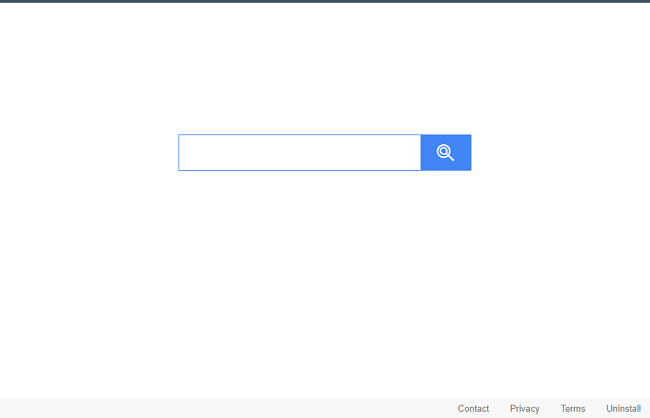
Únosce prohlížeče může být nainstalován na vašem počítači Mac společně s nějakým bezplatným nebo pirátským programem nebo falešnou aktualizací softwaru a změnit v prohlížeči novou stránku a úvodní stránku na Search.searchpulse.net. Únosce prohlížeče je software, který dokáže změnit domovskou stránku, výchozí vyhledávač a podobná nastavení prohlížeče tak, aby uživatele přesměroval na konkrétní vyhledávače a zvýšil pro ně příjmy. Únosce prohlížeče se nejčastěji ukazuje jako rozšíření prohlížeče, ale mohou s ním být spojeny i další aplikace a nastavení. Pomocí tohoto podrobného průvodce můžete odinstalovat únosce prohlížeče a odebrat Search.searchpulse.net z vašeho prohlížeče Chrome a Safari.
Aktualizace (11. prosince 2019): V poslední době se objevila nová verze Search Pulse, na kterou staré pokyny k ručnímu odebrání nefungují. Nové pokyny (Smazat profily pulsu hledání), které laskavě poskytl Jim v komentářích, byly přidány do tohoto průvodce odstraněním.
Jak odstranit Search.searchpulse.net:
- Automaticky odstranit Search.searchpulse.net
- Odstraňte Rogue Applications
- Smazat profily pulsu hledání
- Odebrat Search.searchpulse.net z prohlížečů
- Jak chránit počítač před pulsem vyhledávání a dalšími únosci prohlížeče
Automaticky odstranit Search.searchpulse.net
Chcete-li se rychle a snadno zbavit Search.searchpulse.net, můžete spustit skenování pomocí Norton; je to skvělý antivirus, který může být schopen odstranit Search.searchpulse.net z vašeho Macbooku.
Některé alternativy:
CleanMyMac X
Lovec špionů (macOS a Windows)
Odstranit Rogue aplikace:
Jít do Aplikace složku a odstranit Search Pulse a další nové a podezřelé aplikace.
- V horní nabídce vyberte Go => Aplikace.
- Přetáhněte nechtěnou aplikaci na Koš am.
- Klepněte pravým tlačítkem na Koš a zvolte Empty Trash.
Smazat profily pulsu hledání
- klikněte System Preferences (tlačítko ozubeného kolečka) na liště nabídek.
- vybrat Profily tlačítko, pokud ho máte.
- Odstranit všechny profily připojené k SearchPulse: klikněte na profil a klikněte na „-”Tlačítko níže.
- Restartujte svůj Macbook.
Odstranit Search.searchpulse.net z prohlížečů:
Odstraňte Search Pulse a všechna další podezřelá rozšíření a poté změňte domovskou stránku prohlížeče, stránku na nové kartě, úvodní stránku a výchozí vyhledávač.
Odstranit Search.searchpulse.net ze Safari:
- V horní nabídce vyberte Safari => Nastavení.
- vybrat Rozšíření Karta.
- Vyberte rozšíření, které chcete odstranit, a klikněte na Odinstalovat vedle něj.
- Jít do obecně Karta.
- Vyberte, co má Safari otevírat při spuštění, nových oknech, nových kartách a domovské stránce.
- Jít do Vyhledávání Karta.
- Vyberte požadovaný vyhledávač.
Odstranit Search.searchpulse.net z Google Chrome:
- Klikněte na tlačítko nabídky se třemi tečkami
 .
. - vybrat Více nástrojů => Rozšíření.
- Najděte rozšíření, které chcete odstranit, a klikněte na ODSTRANIT pod tím.
- klikněte Odstranit v dialogovém okně.
- Klepněte pravým tlačítkem na panel s adresou a vyberte Upravit vyhledávače….
- Klikněte na tlačítko se třemi tečkami
 vedle požadovaného poskytovatele vyhledávání a vyberte Nastavit jako výchozí.
vedle požadovaného poskytovatele vyhledávání a vyberte Nastavit jako výchozí. - Klikněte na tlačítko se třemi tečkami
 vedle vyhledávače únosců a vyberte Odstranit ze seznamu.
vedle vyhledávače únosců a vyberte Odstranit ze seznamu. - Klikněte na šipku zpět v horní části stránky (poblíž Spravovat vyhledávače).
- Pod Na začátku vyberte sekci Otevřete novou záložku.
- Přejděte nahoru. Pod Vzhled povolit sekci Zobrazit tlačítko domů nastavení.
- Vymažte textové pole stávající adresy. Vložte ten, který chcete, nebo vyberte Stránka Nová karta.
- zavřít Nastavení Karta.
Odstranit Search.searchpulse.net z Mozilla Firefox:
- Klikněte na tlačítko nabídky
 a zvolte Doplňky.
a zvolte Doplňky. - Jít do Rozšíření Karta.
- Chcete-li odinstalovat doplněk, klikněte na Odstranit vedle něj.
- Klikněte na ikonu hledání ve vyhledávacím panelu a klikněte Změnit nastavení vyhledávání.
- V rozevírací nabídce vyberte požadovaný vyhledávač.
- V níže uvedené tabulce zvýrazněte vyhledávač únosců a klikněte Odstranit.
- Jít do obecně Karta.
- Pod Startup klikněte na sekci Obnovit na výchozí .
Jak ochránit váš Mac před Search Pulse a dalšími únosci prohlížeče:
- Získejte výkonný software proti malwaru, který dokáže detekovat a eliminovat PUP. Bylo by také dobré mít několik skenerů na vyžádání.
- Udržujte svůj operační systém, prohlížeče a bezpečnostní software aktuální. Tvůrci malwaru nacházejí nové zranitelnosti prohlížeče a operačního systému, které je možné neustále využívat. Autoři softwaru zase vydávají opravy a aktualizace, aby se zbavili známých zranitelností a snížili šanci na proniknutí malwaru. Podpisové databáze antivirových programů se aktualizují každý den a ještě častěji o nové virové podpisy.
- Stáhněte si a použijte uBlock Origin, Adblock, Adblock Plus nebo jedno z podobných důvěryhodných rozšíření pro blokování reklam třetích stran na webových stránkách.
- Nestahujte software z neověřených webových stránek. Můžete si snadno stáhnout trojského koně (malware, který předstírá, že je užitečnou aplikací); nebo se spolu s aplikací mohly nainstalovat některé nežádoucí programy.
- Při instalaci freewaru nebo sharewaru buďte rozumní a nespěchejte tímto procesem. Zvolte vlastní nebo pokročilý režim instalace, vyhledejte zaškrtávací políčka, která vás žádají o svolení k instalaci aplikací třetích stran, a zrušte jejich zaškrtnutí, přečtěte si licenční smlouvu s koncovým uživatelem, abyste se ujistili, že se nic dalšího nebude instalovat. Samozřejmě můžete dělat výjimky pro aplikace, které znáte a kterým důvěřujete. Pokud odmítnutí instalace nežádoucích programů není možné, doporučujeme instalaci úplně zrušit.
 .
.
děkuji...jednoduché, snadno sledovatelné a super užitečné.
objeví se vyhledávací impuls, ale není v mých rozšířeních na mém počítači Mac
Také já jsem odstranil ze všech prohlížečů, odstranil z aplikací, odstranil z knihoven a monitoru aktivity, a přesto se stále zobrazuje jako můj vyhledávač ve Firefoxu.
Dobrý den,
Obnovit vyhledávání pulzní .net
moje není odstraněna, protože se nikde nezobrazuje. rozšíření jsou prázdná, ale tento malware stále existuje
Stejné pro mě. Všechna rozšíření jsou pryč a nemohu najít, kde je odstranit.
To samé pro mě... pořád tam a frustrující. Napadá ještě někoho řešení?
Může mi někdo pomoci, nemám žádné rozšíření, je prázdné.
Otevřete Předvolby systému a zkontrolujte, zda jsou nainstalovány nějaké profily. Našel jsem Virtual Toolbox nainstalovaný v profilech. Odstranil jsem to a restartoval v nouzovém režimu, pak jsem restartoval normálně a mohl jsem resetovat domovskou stránku v Safari.
JSTE GENIÁLNÍ, JIM !!!!!!! Hledal jsem řešení téměř 3 dny! Zasloužíš si jít do nebe! Děkuji mnohokrát!
díky funguje to
Skvělá rada Stejně jako Bill (níže) jsem našel to samé! Je tam spousta Ishimoto Search Pulse. Smazána partie a hej presto - návrat domovské stránky Goole! díky Jime a šťastné Vánoce.
Jim, Jim, Jim ... JSTE ROCKSTAR !!!
Děkuji, děkuji, děkuji!
Vidíte, že tento problém jde daleko za obtížnost procházení, kterou je pro většinu… Tento Macbook Pro používáme každý víkend pro naši LIVE Worship Music Set, abychom spustili MultiTracks… a můj WAV software náhle selhal kvůli tomuto viru… uprostřed píseň… Získáte stresující obrázek
Jime, ty jsi SVATÝ!!! Děkuji!!!
Pane Bože! To fungovalo a konečně mám svoji původní domovskou stránku zpět !!!! DĚKUJI za zveřejnění tohoto příspěvku !!!!
JIM! To se úplně povedlo. Byla tam spousta profilů pro searchpulse.net. Všechny jsem je smazal a vše je v pořádku. Děkuji mnohokrát – pokud mohu říci, jste jediný člověk na internetu, který věděl, jak to porazit.
Nefungovalo
Přejděte na Předvolby systému > Profily. Smazány čtyři profily, které searchpulse zanechal.
Alan – Děkuji, děkuji! Zkoušel jsem všechno pod sluncem, ale to, co jsi navrhl, fungovalo. Zbylo mi 8 profilů.
Děkuji Jime – je to pravda, to je jediná věc, která fungovala
Moje profily zobrazují pouze hlavní hledání. Je to totéž? mám je smazat?
Master vyhledávání vidím pouze v profilech. Mám smazat?
Merci Jim – enlevant tous les profils et en redémarrant … OK
Safari a potvrzení požadavku na potvrzení změny stránky na vašem webu (vše, co musíte udělat)
Jim je ten muž, kterému se to povedlo, moc vám děkuji za příspěvek!! Zhluboka se nadechnu, wow, teď se cítím mnohem lépe.
Jime moc děkuji za trik!! Vygooglil jsem si tento „puls“ a bylo mi řečeno, abych si stáhl antivirové čističe, ale nikdy nefungovaly.
Tvůj tip byla jediná věc, která fungovala.
Děkujeme za sdílení tohoto článku. Odstranil jsem to!
Proč je to tak, že jediná pomoc, kterou člověk skutečně dostane, je od jednoho z nás. Díky moc Bille. Ty jsi muž
Děkuji Jime!! Každý, kdo má tento problém, by měl vyzkoušet jeho rady. Snažil jsem se tento problém vyřešit měsíc, Safari i chrome se stále přesměrovávaly na yahoo a poté search.net a to tyto problémy vyřešilo!
Většina z našich řešení… !!!!! kódování a výběr preferovaných systémů a odstraňování… seznam… problém s problémem… !!!
Dík! Našel jsem další – Global Search a dokázal jsem se obou zbavit.
Jsem stále zaseknutý. V předvolbách systému nejsou žádné profily. Je to ve Firefoxu nebo jinde?
montie: Ano, smazat. Pokud jste si profil nevytvořili sami, neměl by tam být. Jméno profilu v mém bylo UltraSearchApp, o kterém VÍM, že jsem ho nevytvořil, a jakmile jsem se ho zbavil, zastavil se s tím zatraceným vyhledávacím pulzem.
Jim: Děkuji za chybějící kousek skládačky. Válíš.